Сегодня мы попробуем разобраться в графическом редакторе Paint Tool SAI. Так что же это такое? SAI или Paint Tool SAI — программа, предназначенная для цифрового рисования в среде Microsoft Windows, разработанная японской компанией SYSTEMAX. Множество цифровых работ, которые сейчас можно увидеть в интернете, созданы с помощью этой программы.
Почему же именно эта программа так популярна у художников? У нее есть ряд преимуществ:
- Первое преимущество – это способность редактора создавать файлы больших размеров, что немаловажно для получения хорошего качества готовой работы.
- Возможность работать с помощью графического планшета. (Графический планшет — это устройство для ввода рисунков от руки непосредственно в компьютер. Состоит из пера и плоского планшета, чувствительного к нажатию или близости пера.)
- Поддерживает многие типы файлов. Такие как:
- sai – собственный тип файла программы;
- jpg – применяется в основном для сжатия изображений, не советую сохранять в нем рисунки, гарантирована потеря качества;
- bmp – файлы больших размеров;
- png – оптимальный вариант сохранения работ.
И некоторые другие.
Небольшой тутор по Paint tool Sai
- Еще один плюс, который нельзя не заметить – маленький вес программы с довольно быстрым запуском.
И так, открываем Paint Tool SAI, сейчас мы поверхностно разберемся с управлением. Открыв редактор, мы видим это:

Что же делать дальше? Для начала создадим новый холст.
В левом верхнем углу находим кнопку «Файл» -> «Новый»
Появляется такое окошко:

Нас просят выбрать ширину и высоту холста. Формат холста зависит от того, что вы собираетесь рисовать. Я обычно выбираю 3000х3000 для квадратного холста, 4000х7000 для вертикального рисунка и 7000х4000 для горизонтального. Но это очень примерно и практически всегда изменяется. Кнопка OK означает, что вы определились со свойствами холста и готовы создать его.


После создания холста у нас стало активным меню настроек. О нем мы сейчас и поговорим.
- В левом верхнем углу у нас расположен навигатор, навигатор присутствует в любом редакторе. В него входят такие кнопки как: + и – с помощью которых можно приближать или отдалять холст. Кнопки вращения влево и вправо, позволяющие менять угол наклона холста в ту или другую сторону. «Квадратики» в правой части навигатора возвращают холст в исходный вид.
- Смотрим ниже и замечаем настройки слоя и окошко где находятся все ваши слои. Что такое СЛОИ и как ими пользоваться я расскажу позже.
- Правее от навигатора располагается палитра. В SAI несколько видов палитр, вы можете выбрать удобную для вас палитру, нажав на одну из них. Нажмите на кнопку открытой палитры, что бы скрыть ее.
- Под палитрой находятся инструменты, которые тоже разберем позже.
- Под инструментами располагаются настройки инструмента.

Как рисовать в Paint tool Sai для начинающих / Небольшой тутор по Paint tool Sai
Что такое слои? С чего начать?
В SAI есть два вида слоев: РАСТРОВЫЙ и ВЕКТОРНЫЙ. Каждый из них мы сейчас разберем в отдельности.
У обоих видов слоев есть несколько одинаковых функций:
- Слои можно распределять по папкам (группам). Для создания новой группы нажмите на значок «папка» на той же панели управления слоями. Папка – очень удобная функция, помогающая не путаться в разных слоях, которых часто бывает очень много.
- Вторая общая функция – очистить слой. Кнопка очистки слоя выглядит как лист бумаги с большим ластиком. Находится эта кнопка под кнопкой папки. Нажав на неё, уберется все содержимое с выбранного растрового или векторного слоя. Эта функция удобна тем что не придется долго стирать что-то.
- Каждый слой можно сделать видимым или отключить, нажав на значок с глазом на самом слое.
- Непрозрачность регулируется у обоих слоев с помощью бегунка в меню управления слоями.
- Так же оба вида слоев можно просто удалить, нажав на значок корзины для мусора на все той же панели.

Что бы создать растровый слой нажмите на значок с чистым листом. Растровый слой может использоваться как для создания контура, так и для покраса.

Растровый слой включает в себя несколько видов кистей:
- Ручка.
- Баллончик.
- Кисть.
- Акварель.
- Маркер.
- Ластик.
- Заливка.
Каждая кисть имеет разные свойства:
Здесь можно увидеть как ведут себя основные кисти растрового слоя, настройки кистей первоначальные, мною не менялись. ( № 6 – ластик, на картинке не указан).

Рассмотрим, как может меняться кисть на примере обычной ручки.

В настройках кисти можно выбрать тип края. Закругленный = мягче, квадратный = острее.
Так же можно менять размер, минимальный размер нажатия и плотность.
- Чем больше размер кисти, тем соответственно больше кисть.
- Чем больше процент минимального размера, тем меньше кисть реагирует на нажатие в плане толщины.
- Плотность кисти можно заменить словом прозрачность, т. е. чем она меньше, тем слабее будет след от кисти.
Пара примеров настройки кисти:
После того, как мы разобрались с растровым слоем, поговорим о ВЕКТОРНОМ слое.
Что бы создать векторный слой нажмите на значок с изображением листа и чернильного пера — значок расположен на той же панели управления слоями. Векторный слой используется для создания аккуратного контура, лайна. Ряд инструментов векторного слоя позволяет делать аккуратный контур, даже если вы рисуете мышью.

Вектор включает в себя ряд таких инструментов как:
- Ручка.
- Кривая.
- Линия.
- Ластик.
- Параметр.
- Редактор.
- Давление.
- Цвет.
Инструмент «кривая» — это линия, которая тянется за курсором. При каждом нажатии создается новая точка, на которой фиксируется линия. При создании последующей точки, линия между ними автоматически закругляется. Каждую из точек потом можно редактировать (передвинуть, оттащить) с помощью инструмента «редактор».
Для прямых линий есть инструмент «линия», действующий по принципу «кривой», но без закругления промежутков.
На каждом типе линий можно создать неограниченное количество точек.

У линий также есть минимальный размер, но он создается с помощью инструмента «давление». Чтобы изменить размер линии в каком-то месте, нужно зажать точку в этом месте «давлением» и передвигать курсор вверх или вниз.
Пример использования «давления» на обычной кривой:


- С помощью инструмента «цвет» можно изменить цвет уже готовой линии, просто щелкнув на нее инструментом.
- «Параметр» позволяет изменять размер и прозрачность так же готовой линии.
Теперь вы можете различать растровый и векторный слои, а так же немного пользоваться ими.
Когда работа закончена, слои можно объединить, делается это так:
Ищем в самом верху раздел «СЛОЙ» -> Слить со слоем ниже. Так же вы можете слить все слои или слить видимые.

Осталось только сохранить готовый результат, для этого:
- «Файл» -> Сохранить как.

- Выбираем папку сохранения «Рабочий стол», называем файл в «Имя файла», тип файла уже знакомый нам PNG.

На сегодня наш урок можно закончить, спасибо прочитавшим, надеюсь, этот урок был кому-то полезен.
автор урока — Kchilfi Craeir
Интересно!
«A Pack Of Trouble» — промо-фото семейства Вульф (Клодия, Клод, Клодин и Хоулин)

Sweet 1600 | Roadster
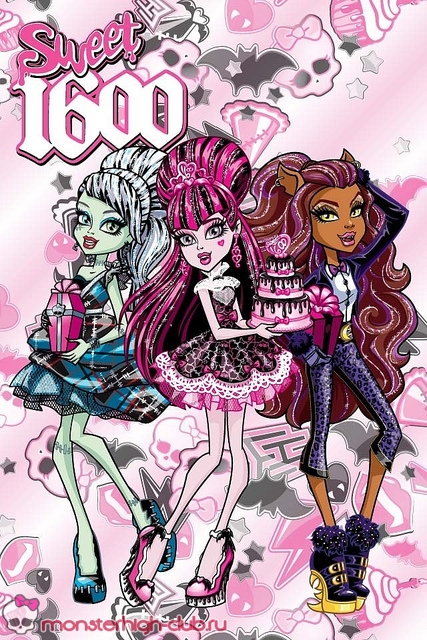
| Комментарии: |  ВКонтакте (148) ВКонтакте (148) |
 Обычные (0) Обычные (0) |
Источник: monsterhigh-club.ru
Как пользоваться редактором PaintTool SAI
PaintTool SAI — это графический редактор, созданный японскими разработчиками специально для художников. Продукт стал популярным благодаря своим функциональным возможностям. Эта мощная программа способна на множество тонких настроек, при этом освоить ее совсем не сложно. SAI можно смело назвать идеальным решением для цифрового рисования. Программа умеет сглаживать рисунки и поддерживает пользовательские кисти и текстуры.
Интерфейс PaintTool SAI
Интерфейс программы достаточно прост для понимания.
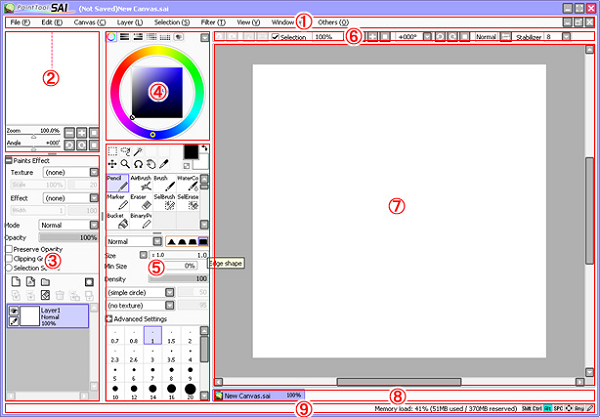
Основное окно PaintTool SAI состоит из таких элементов:
- Панель меню. Находится вверху. На этой панели располагаются привычные для подобных программ пункты: «Файл», «Редактировать», «Холст», «Слой», «Выбранное», «Фильтр», «Вид», «Окно», «Другое».
- Навигатор. Находится слева вверху, под панелью меню. Предназначен для контроля вида рабочего пространства, а именно масштабирования, вращения, прокрутки.
- Панель слоя. Находится под навигатором. Через нее можно контролировать все настройки слоя.
- Цветовая панель. Расположена справа от навигатора. Создана для удобства выбора цвета в процессе рисования.
- Панель инструментов. Находится под цветовой панелью и предлагает пользователю большое количество возможностей. Здесь же есть настройки этих инструментов.
- Панель быстрого доступа. Расположена над рабочим пространством. Через эту панель можно использовать полезные клавиши как ярлыки. Здесь можно сделать возврат или повтор действия, управлять маской, изменять масштаб рабочей области холста и вращать его.
- Рабочее пространство. На нем отображается холст, над которым в данный момент ведется работа.
- Панель видов. Находится под рабочим пространством и контролирует выбор текущего активного вида.
- Панель статуса. Находится в самом низу и показывает полезные данные о статусе проекта в данный момент.
Справка! Пользователю доступно 8 главных инструментов для рисования: карандаш, кисть, аэрограф, акварель, маркер, двоичное перо, ластик, заливка.
Каждая деталь интерфейса интуитивно понятна даже начинающим художникам.
Пользовательское меню программы
Пользовательское меню программы состоит из ряда компонентов, которые являются неотъемлемой частью работы с ней:
- «Файл». Через него можно создать новый холст, взять его из буфера обмена или же открыть уже существующий. Пункт «Недавнее» позволит открыть файл, над которым недавно велась работа. Здесь же можно сохранить холст, экспортировать его в нужном формате. Здесь же можно: разрешить текущий просмотрщик, открыть или сохранить файл, используя текущий просмотрщик, закрыть холст или полностью выйти из программы.
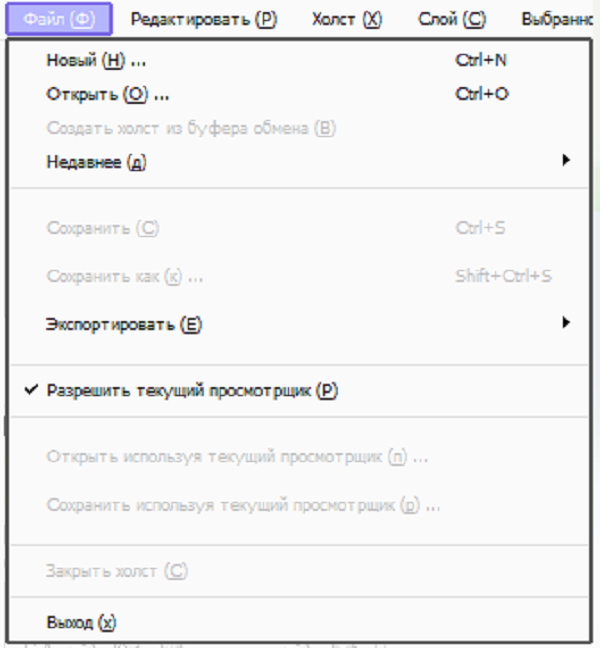
- «Редактирование». Здесь можно отменить выполненное действие или повторить его, скопировать выбранное изображение в буфер обмена, вырезать его или вставить. Также здесь производится копирование и изменение выбранной области.
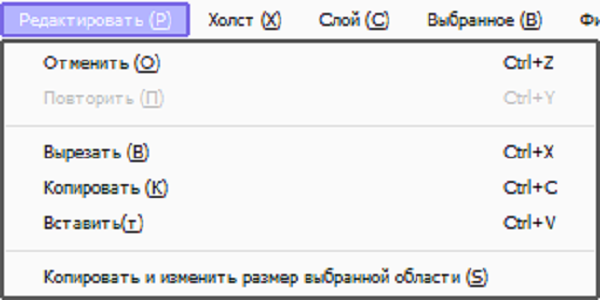
- «Холст». В этом меня можно поменять размер холста, изображения, обрезать выбранное пространство, повернуть холст на 90 градусов в любую сторону, отразить его горизонтально или вертикально.
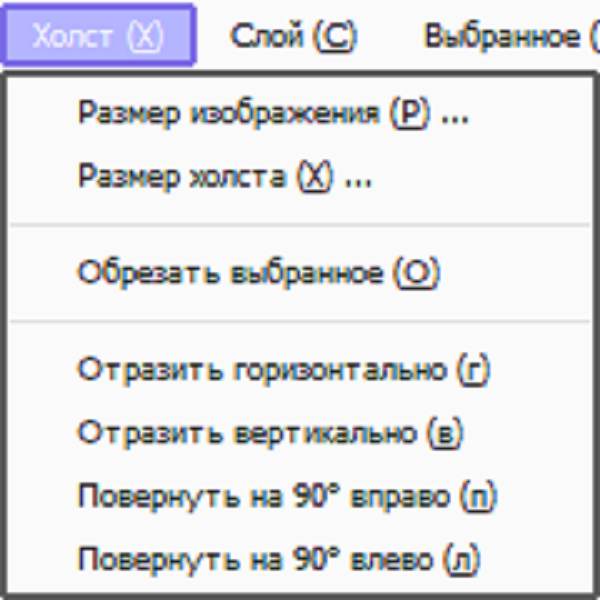
- «Слой». В этом разделе осуществляется полноценная работа со слоями: создание нового, дублирование, удаление, очистка, слитие, заливание, преобразование, работа с насыщенностью, преобразование, поворот на 90 градусов, отражение вертикально или горизонтально, переименование.
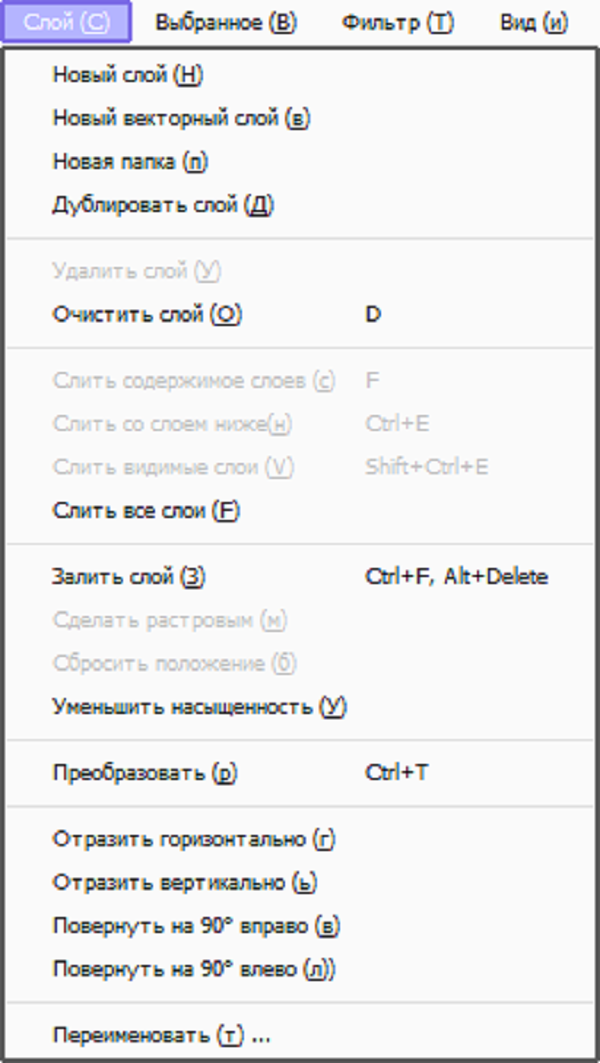
- «Выбранное». Осуществляется отмена выбранной области, ее инвертирование, расширение, выбор точек и штрихов, а также отмена.
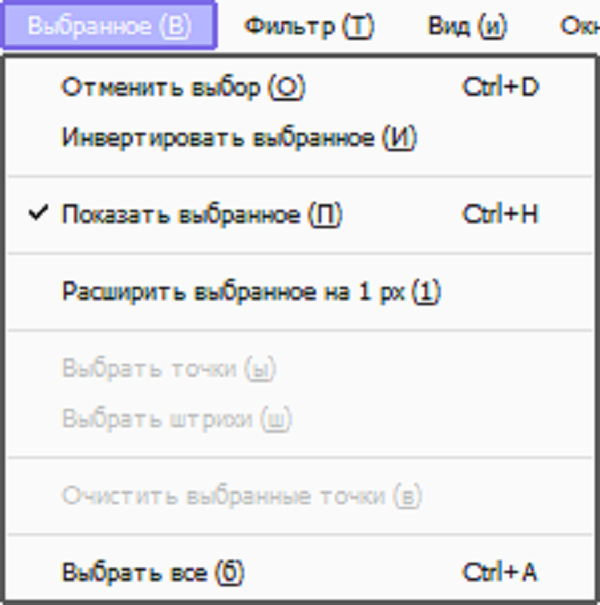
- «Фильтр». В этом меню можно регулировать оттенок, насыщенность, яркость и контрастность.
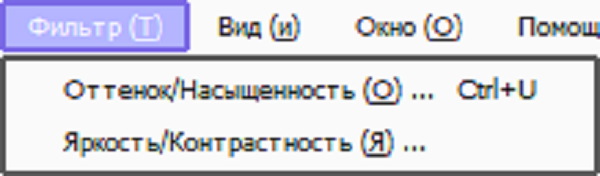
- «Вид». Тут пользователь может создать новый вид, закрыть его, увеличить или уменьшить, отразить или повернуть, а также выставить положение.
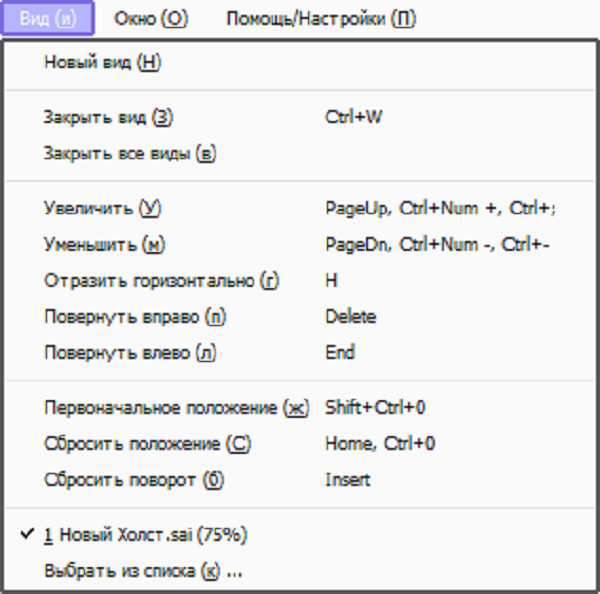
- «Окно». Здесь можно проанализировать, какие опции должны отражаться на экране во время работы над проектом, а какие скрыть по ненадобности.
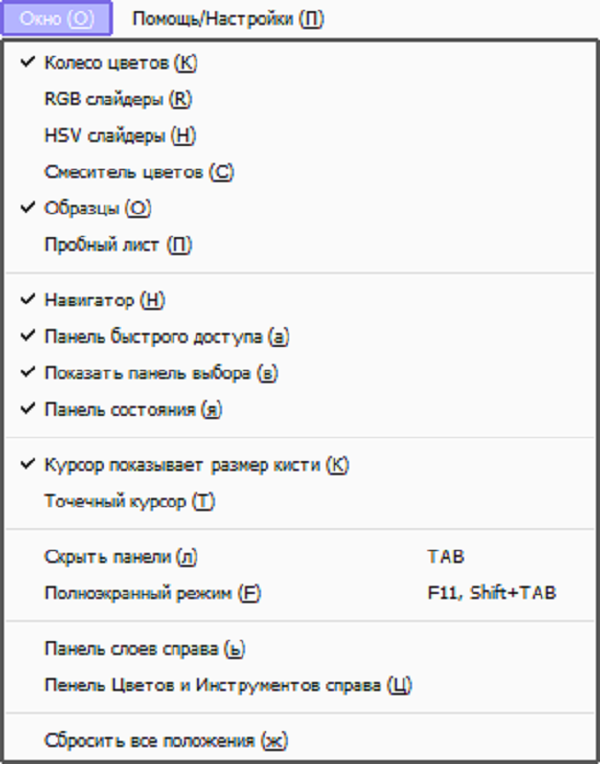
- «Помощь/настройки». Здесь можно произвести настройку, узнать званные о программе или получить помощь.
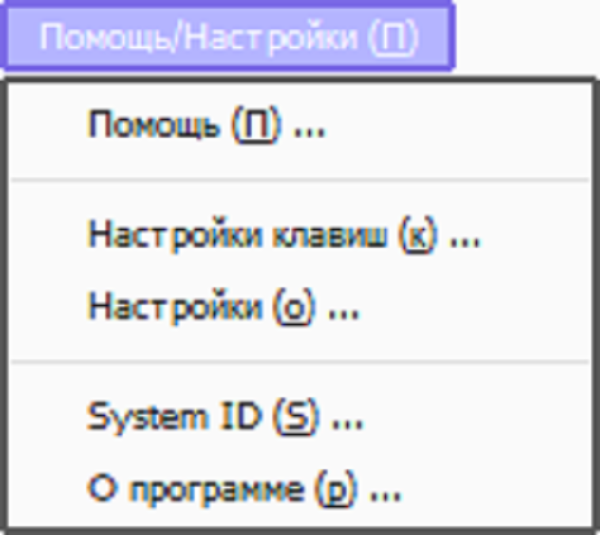
Через пользовательское меню осуществляются все действия с проектом.
Как пользоваться PaintTool SAI
Японцы старались сделать продукт, с которым без проблем сможет разобраться даже начинающий художник. В целом задумка удалась. Пользоваться PaintTool SAI совсем не сложно, но для тех, кто первый раз открыл программу, нужно знать, как работает базовый функционал.
Как создать новый холст
Первым делом для начала работы необходимо создать холст. Сделать это можно нажав на панели меню «Файл» и в выпавшем списке выбрать «Новый».
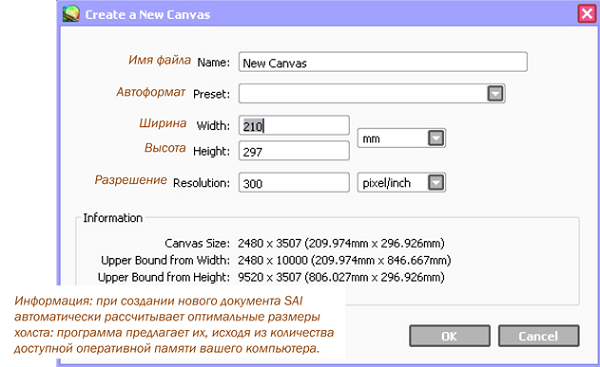
Пользователю обязательно нужно ввести ряд данных:
- имя — любое желаемое имя проекта;
- предустановки — форматы разрешений;
- ширина и высота — размер холста исходя из собственых потребностей;
- разрешение — от этого будет зависеть качество проекта;
- информация — данные по параметрам.
Остается только нажать кнопку «ОК» и холст будет создан.
Панель управления холстом
После того, как слой будет создан, можно переходить к работе с ним. Делается это через панель управления.
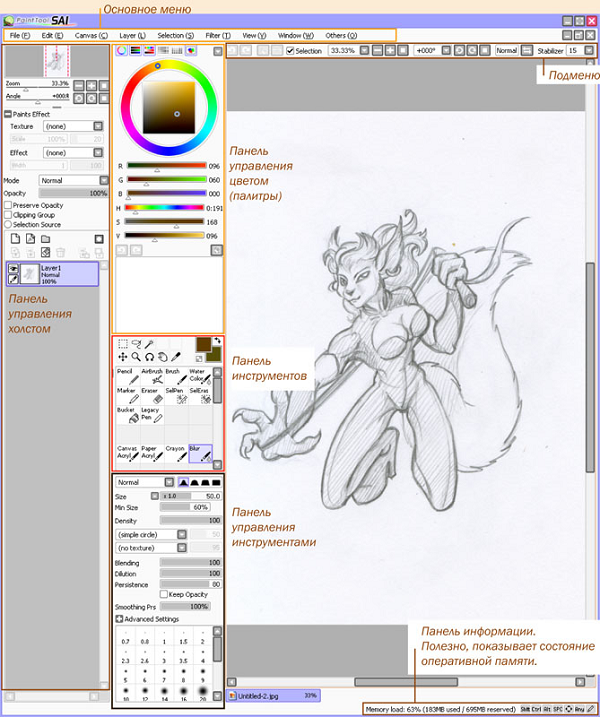
Пользователю сразу становится доступен первый блок.
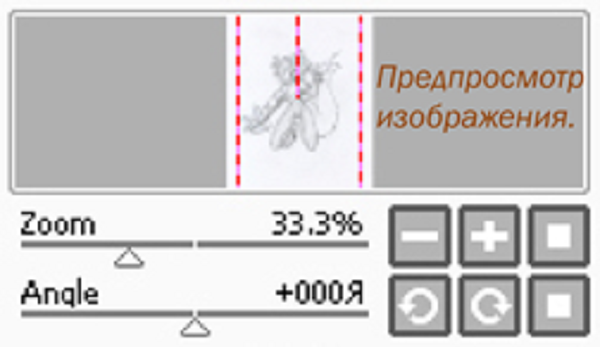
Он позволяет осуществлять:
Во втором блоке расположены эффекты слоя.
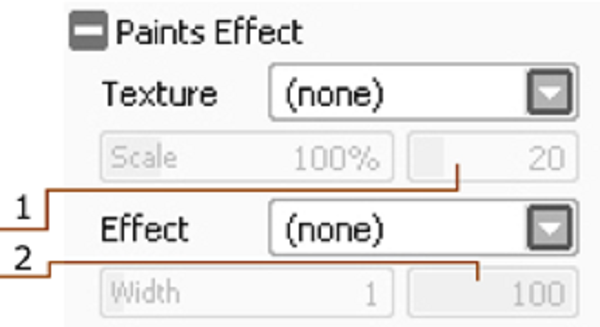
В нем будут такие параметры:
- текстура — как будет выглядеть бумага, настройка ее зернистости и контрастности;
- мокрый — затемнение изображения по краям и линиям.
Иногда у художника не получается найти эту панель. Вероятнее, причина в том, что она скрыта. Чтобы развернуть блок, нужно слева нажать значок «+».
Третий блок — это работа со слоями. В нем гораздо больше настроек:
- Переход. Здесь устанавливается, как будут накладываться слои. На выбор в выпадающем списке есть такие параметры:
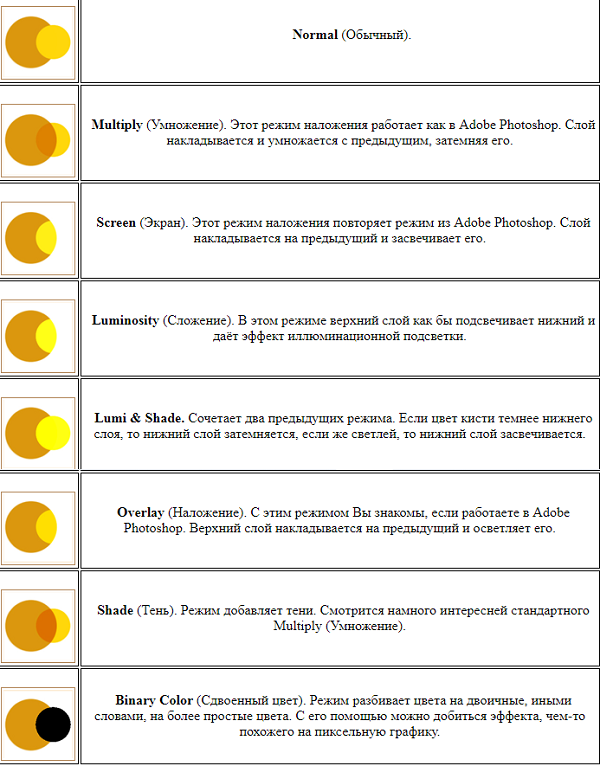
- Непрозрачном. В процентном соотношении настраивается прозрачность слоя.
- Фиксировать непрозрачность. Позволяет рисовать внутри нарисованного.
- Прикрепление слоя. Рисунок на нижнем слое будет выступать в роли маски.
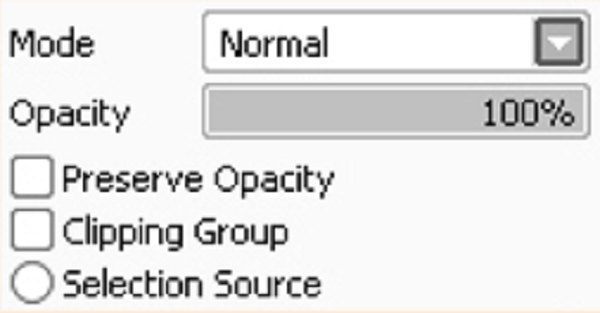
- Источник выбора. Если этот пункт будет выбран, то слой будет восприниматься как главный по отношению ко всем остальным слоям.
Понимание этих принципов позволит быстро разобраться, как работать с холстом.
Работа со слоями
С данной панелью очень просто разобраться. Она состоит из значков, которые по наведению курсора подсвечиваются. В этом блоке есть такие возможности:
- Создание нового слоя;
- Создание векторного слоя;
- Создание каталога, в котором будут храниться слои;
- Перемещение содержимого текущего слоя на слой ниже;
- Объединение текущего слоя со слоем ниже;
- Очистка от всех действий;
- Удаление слоя;
- Наложение новой маски;
- Объединение текущего слоя с нижним, при этом маска остается и применяется к обоим слоям;
- Объединение маски со слоем (маска при этом пропадает).
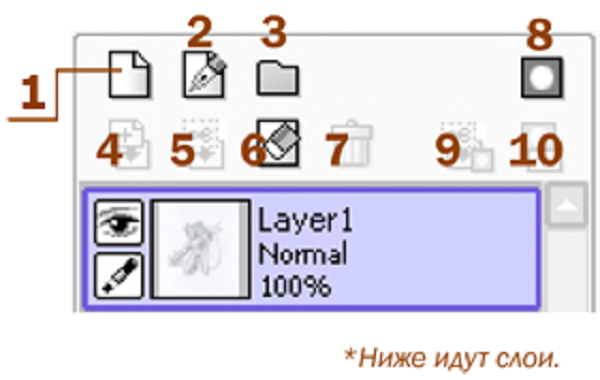
Внимание! Векторный слой позволяет создавать аккуратный контур даже при рисовании мышью.
Панель управления цветом
Этот блок очень удобный для художников. В нем есть несколько вариантов палитр, поэтому можно выбрать тот, с которым будет комфортнее работать. Ненужные варианты можно скрыть, для этого достаточно только кликнуть мышью по палитре. Есть возможность двигать ползунки RGB и HSV.

В панели управления цветом можно смешивать разные оттенки и сохранять их. Делается это через «Окно» в панели меню. Созданные цвета будет находиться на одной из палитр: смеситель цветов, образцы, пробный лист.
Панель инструментов
На панели есть базовые инструменты для выделения областей: прямоугольник, волшебная палочка, лассо. Тут же можно найти такие приспособления: двигать, увеличить, вращать, рука, пипетка.
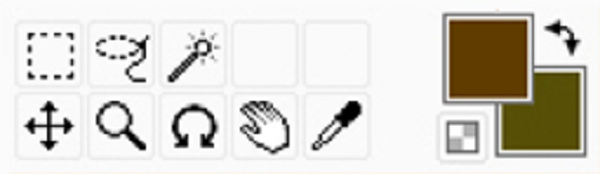
Доступные инструменты для рисования:
- воздушная кисть (аэрограф);
- размытие;
- заливка;
- карандаш;
- ластик.
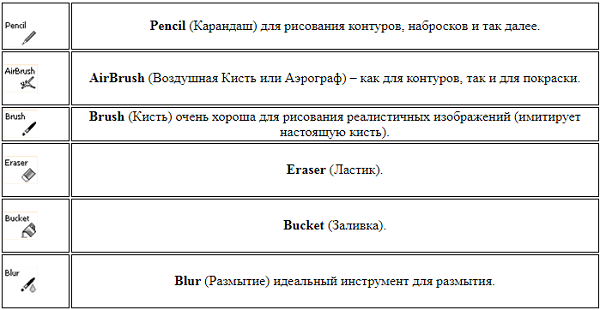
Все инструменты можно настраивать под себя. Например, такие параметры, как: размер, тип края, плотность, текстуры, жесткость.
Отдельно находится панель инструментов для работы с векторными изображениями.
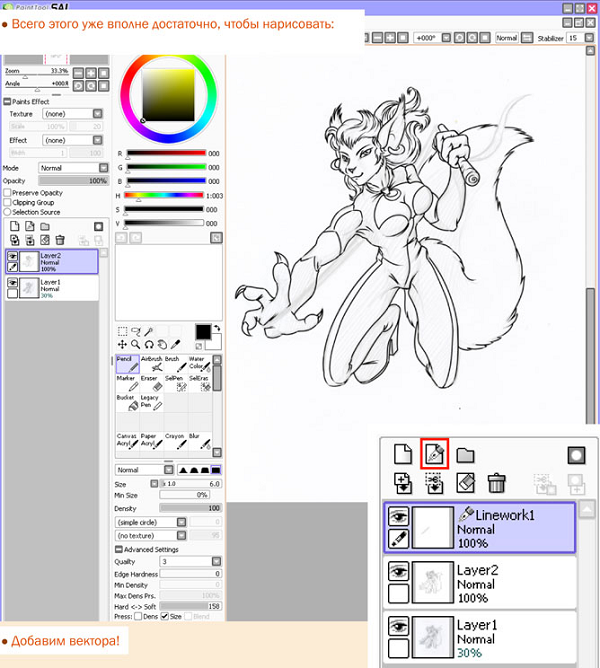
На ней присутствуют специальные векторные инструменты:
- векторный карандаш — создает штриховые линии;
- прямая линия;
- кривая линия;
- контроль узловой точки;
- нажатие;
- векторный ластик;
- линейный сегмент;
- цвет линии.
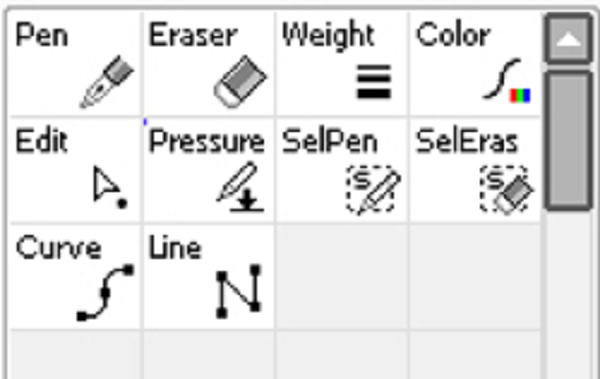
В PaintTool SAI большое количество инструментов, которые позволяют художнику работать как с векторной, так и с растровой графикой.
Итоги
PaintTool SAI — мощный графический редактор, который практически не имеет аналоги. Японцы сделали продукт, который стал востребованный среди художников всего мира. Он привлекает своей функциональностью и простотой в использовании.
Источник: painttoolsai-free.ru
Краткий экскурс в PaintTool SAI 2
PaintTool SAI Один из самых популярных инструментов для цифрового искусства, который подходит как для новенького в области рисования, так и для профессионалов. Его вторая версия не сильно отличается в использовании, однако имеет несколько заметных новых возможностей.
Раньше я уже писала о различных программах для рисования на компьютере, тогда же я сказала, что для меня самой родной программой рисования является PaintTool SAI, в нем я работаю более 5 лет и около года назад я решила наконец перейти на 2 версию. Стоит отметить, что вся эта статья не является рекламой. Я хочу поделиться личными наблюдениями и рассказать об удобных функциях инструмента.
Начну с того, что есть 2 варианта программы — 32-бит и 64-бит, скачивайте подходящий для вашего компьютера. Если у вас Windows:
- Нажмите кнопку » Пуск » , щелкните правой кнопкой мыши и выберите пункт Свойства.
- В разделе Система посмотрите, какой тип системы указан.
Рассмотрите интерфейс программы.
1 — палитра цветов . Думаю, не стоит объяснять как ей пользоваться. Тем не менее, над самой палитрой есть другие бегунки, которые могут быть полезными. В частности раздел, где вы можете сохранить необходимый вам цвет, чтобы не искать его пипеткой после. Или маленькое полотно, на котором можно смешивать краски.
2 — раздел с кистями. Изначально здесь можно найти только несколько основных инструментов, такие как кисть, мягкая кисть, ластик, градиент, заливка и другие. Однако, вы можете создать свои собственные кисти, подходящие для конкретных целей — скетч, текстура волос, лайн и прочие. Это уже относится к следующей стрелочке.
3 — настройка кистей. Обычно, настройки кистей можно легко найти в интернете по соответствующему запросу. Вам предложат скрин настроек кисти, все что вам нужно сделать — это повторить их в своей программе.
4 — настройка эффектов слоя. Благодаря этим настройкам программа дает вам большой простор для действия и упрощает работу. Эффект мрамора, волн, лавы, шахматных клеток. Если вам будет недостаточно имеющихся эффектов, в интернете можно найти подборки с дополнительными. На изображении ниже, я наложила эффект шахматных клеток на слой, где закрашивала кожу девушки. Для наглядности, как оно работает
Теперь перейдем к более важным и интересным функциям САИ.
1 — значок замочка . Очень удобная функция. Для простого примера, если вы нарисовали большой однотонный круг в одном слое и вам нужно нанести на него тени или нарисовать что-то строго внутри этого круга. Замочек позволит работать только внутри фигуры, которая есть на данном слое. Т.е. вы при всем желании не сможете выйти за пределы этого круга. А как только вы сделали, что хотели, открывайте слой и работайте за пределами фигуры.
2 — прикрепление слоя . Функция, напоминающая замочек. Принципиальная разница в том, что данный инструмент позволяет работать на других слоях , причем можно на нескольких, внутри закрашенной области на слое, к которому прикрепляются остальные.
На изображении выше, слой Layer1 является тем, к которому Layer2, 3 и 4 прикреплены. Получилось так, что я работаю внутри заданного квадрата.
3 — векторный слой. Это причина, по которой многие новички скачивают именно эту программу. Векторный слой помогает рисовать даже с мышью.
В предыдущих статьях я уже рассказывала о том, что такое вектор. Но, конкретно для этой программы, я дополню. Вектор в САИ работает не как в иллюстраторе. По факту, ваше изображение останется растровым. Однако, вектора очень помогают сделать ровные линии, что очень сложно сделать в обычном режиме при помощи мыши.
Инструменты векторного слоя
Инструментов в данном слое не много, но достаточно. Краткое описание каждого:
Ручка (Pen) — простейший инструмент, с которым можно нарисовать какую-то кривую.
Ластик — от обычного отличается тем, что удаляет не пиксели, а маленькие вектора, из которого состоит ваш лайн. Ниже вы увидите, о чем я говорю.
Толщина — регулирует толщину всей линии. Если было слишком тонко, вы можете сделать лайн заметнее.
Цвет — точно также как с толщиной, только изменяйте цвет лайна.
Давление — вы можете сымитировать нажатие пером. Сделайте конец линии толще или тоньше.
Выделение кривой — по факту, работает как обычное выделение или лассо. Бывает удобнее для выделения мелких деталей.
Кривая — пластичная линия, позволяет создавать закругленные лайны.
Линия — прямая линия. При первом клине на холсте создается точка, откуда вектор пойдет. При втором нажатии образуется прямая, от которой можно вести лайн дальше в другом направлении.
Правка — Этот инструмент поддерживает редактирование и изменение каждой обводки фигуры.
https://luvffi.ru/paint-tool-sai/
Изображение с векторного слоя можно перенести в обычный и продолжить работать а нем.
Надеюсь, данный краткий экскурс помог вам сориентироваться в программе. На самом деле, САИ не сложный инструмент. Нужно несколько дней, чтобы привыкнуть, но дальше проблем не возникает.
Если вы хотите, чтобы я подробнее рассказала о неочевидных функциях САИ 2, ставьте лайки и оставляйте в комментариях свои вопросы.
Источник: dzen.ru